
ダイソー色鉛筆12色によるモザイクアートの原画作成方法(Adobe Photoshop)
フルカラー画像の解像度を下げ、色を13色(ダイソー色鉛筆12色+白色)に変換することで、ダイソー色鉛筆12色だけでモザイクアート作成を可能にします。
ダイソー 色鉛筆(12色)
黒・紫・青・水色・緑・黄緑・黄・うすだいだい・オレンジ・赤・ピンク・茶色 の12色
手順
1.下記のパレットファイル(.ACT)をダウンロードしておく。
2.Photoshopで原画の画像解像度を適当に下げておく。(イメージ→画像解像度)
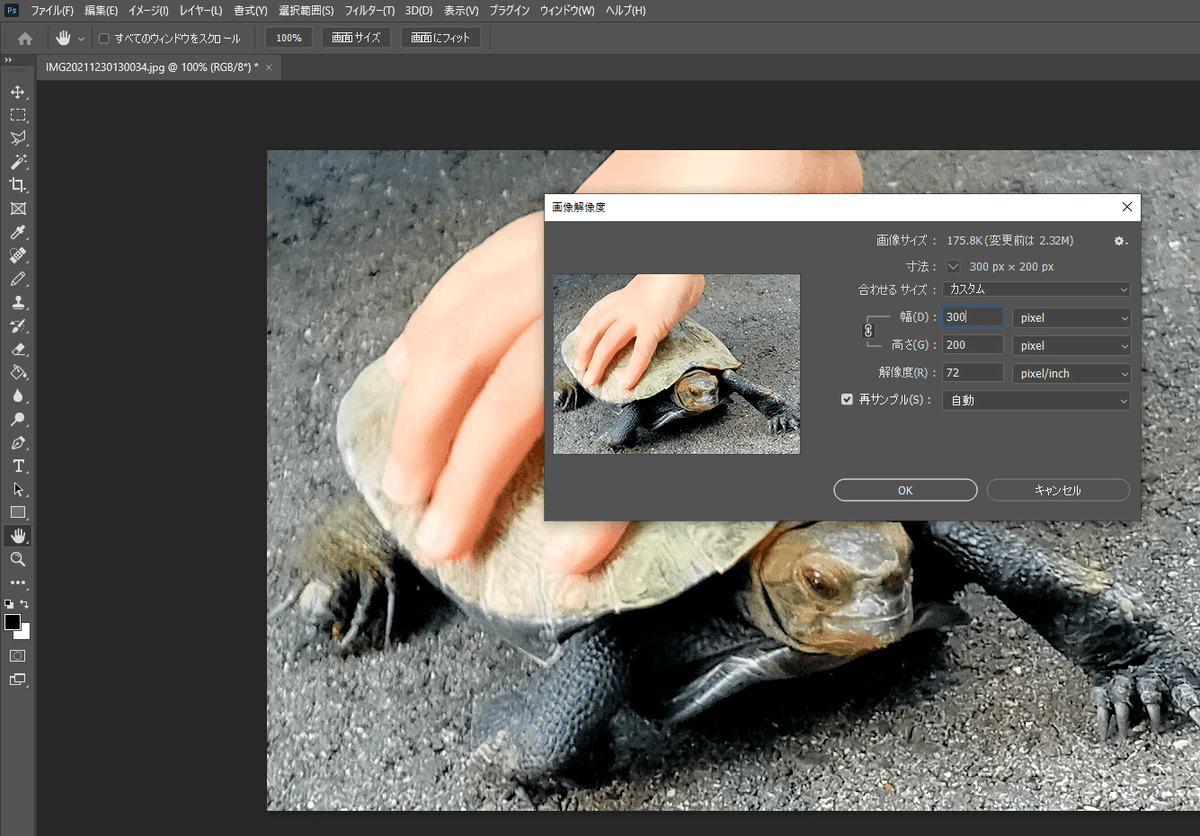
3.イメージ→モード→インデックスカラー を選択。
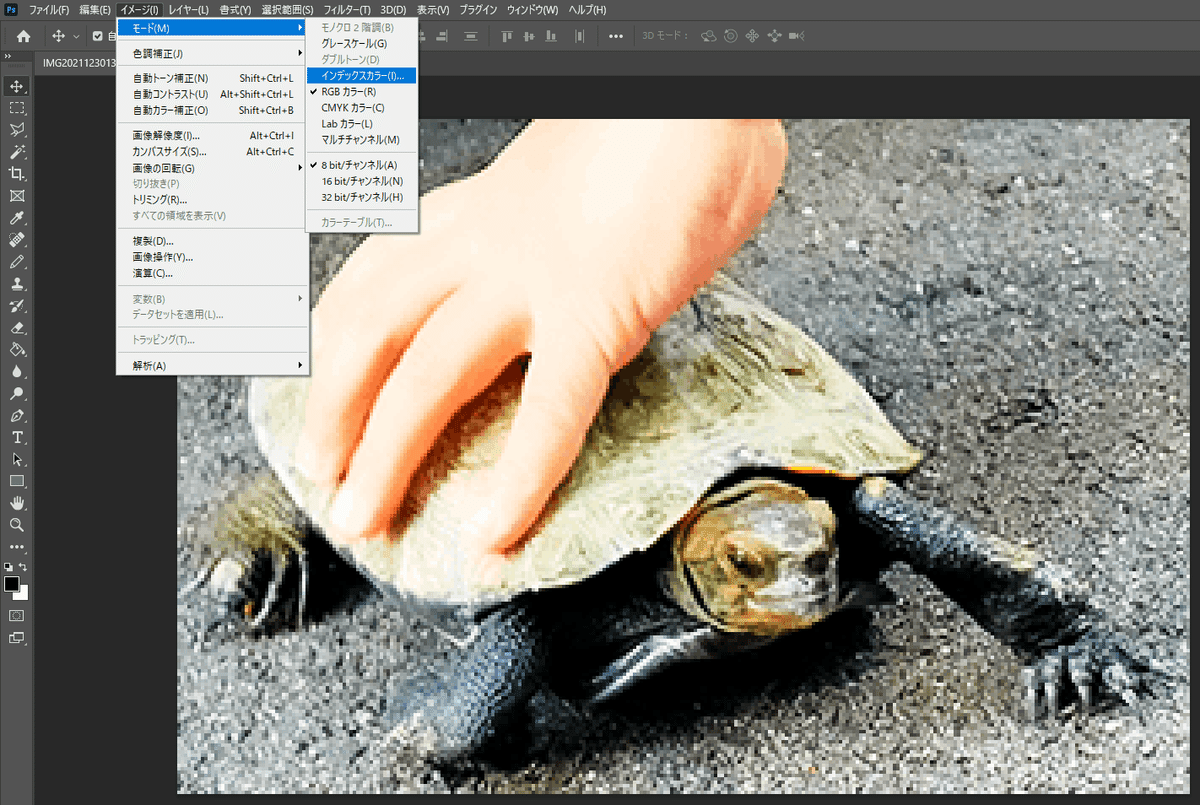
4.パレット→カスタム→読み込み で ダウンロードしておいた DAISO_12_Colored_Pencils.ACT を選択して OK。
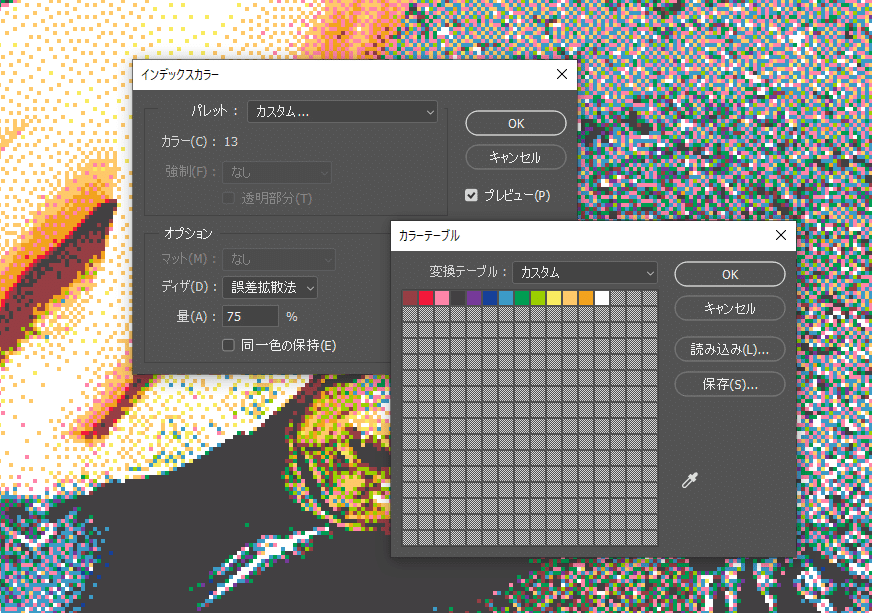
5.ダイソー色鉛筆の12色+白(紙色)に色が変換されていれば成功です。
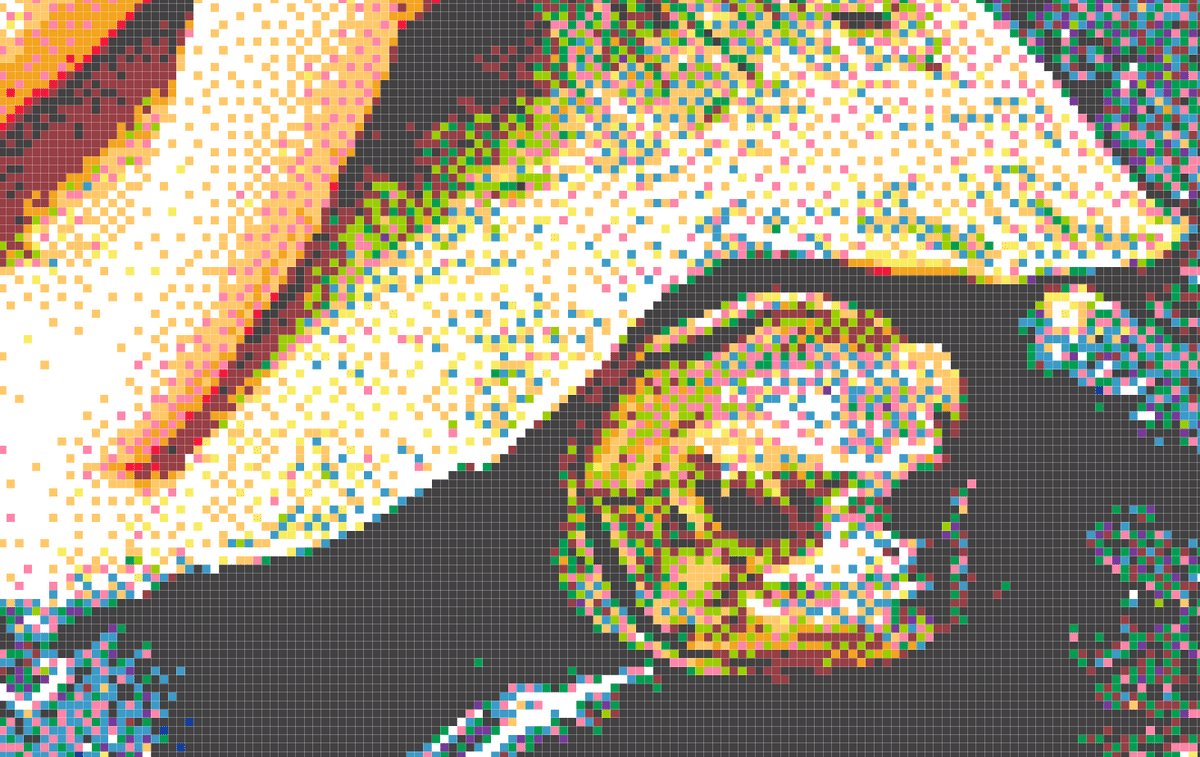
6.そのまま拡大印刷するなり、BMP形式で保存して「BMP2CSV」や「ビットマップ画像をエクセルシートの各セルに描画」を使ってExcelに変換するなりして使ってください。
